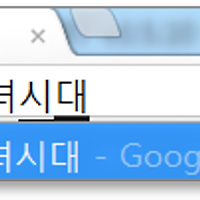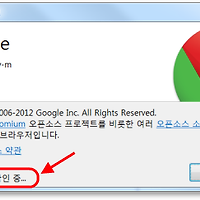구글 크롬에서는 작업관리자(Shift+Esc)를 열어 여러 확장프로그램과 탭들의 메모리와, CPU 등의 정보를 확인할 수 있습니다. 이를 통해 어디서 메모리를 많이 차지하고 있는지 확인이 가능하며, 이렇게 필요하지도 않은 메모리를 계속해서 점유하는 경우 이 문제를 해결하기 위해 구글 크롬의 메모리를 삭제할 수 있는 기능이 있습니다.
◈ 구글 크롬 작업관리자 메모리 삭제
① 크롬 아이콘의 마우스 오른쪽 메뉴를 열어 맨 하단의 ‘속성’을 클릭하면 Google 크롬 속성창이 열립니다.
② Google 크롬 속성창의 ‘대상’의 맨 끝에 스페이스바로 한칸 띄워주시고 --purge-memory-button 명령을 추가한 후 확인을 클릭합니다.
③ 크롬을 종료한 후 다시 실행하여 ‘Shift+Esc’ 키를 누르면 작업관리자 창에서 ‘메모리 삭제’ 버튼이 추가 된 걸 확인할 수 있습니다.
이 버튼을 클릭해서 메모리가 제대로 반환되지 않는 특정 탭이나 확장을 선택해서 개별적으로 정리해 메모리를 최적화 해줄 수 있습니다. :)
크롬 메모리, 크롬 메모리 삭제, 구글크롬 메모리, 크롬메모리점유율, 크롬 최적화, chromememory
'Smart Web Life > Google / Chrome' 카테고리의 다른 글
| 구글 크롬 검색 주소창 활용 사용방법 (0) | 2012.05.01 |
|---|---|
| 구글 크롬 버전 및 업데이트 확인 (0) | 2012.04.27 |
| 구글 크롬 사용법, 검색엔진의 등록 및 설정 (3) | 2012.04.24 |
| 구글 크롬 플러스, 쿨노보(CoolNovo) (1) | 2012.04.23 |
| 구글 크롬 다운로드 배포 버전 (1) | 2012.04.23 |